Fichiers que vous pouvez supprimer en toute sécurité dans Windows 10 pour économiser de l'espace
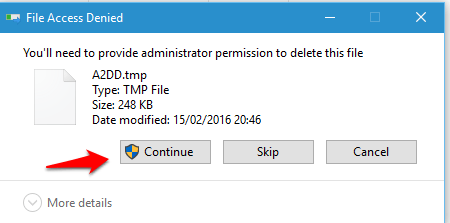
- 1630
- 405
- Noa Faure
Vous pouvez courir à court d'espace dans votre appareil. De toute évidence, vous rechercherez des fichiers ou des dossiers qui peuvent être supprimés pour libérer de l'espace. Et vous vous êtes demandé à regarder des fichiers dans C le lecteur et à réfléchir à ce qui se passera si vous les supprimez. Étant donné que le lecteur C contient de nombreuses données importantes nécessaires pour exécuter le système, il n'est pas sûr de les supprimer aveuglément. Dans cet article, vous pouvez explorer environ cinq types de dossiers et les emplacements dans lesquels vous pouvez effectuer une suppression sûre.
Lisez également: - Comment supprimer des fichiers inutilisés dans Windows 10 à l'aide de l'outil de nettoyage du disque
Table des matières
- # 1 - dossiers de TEM de Windows
- # 2 - dossiers temporaires du navigateur
- # 3 - anciennes données de pré-écaille
- # 4 - fichiers journaux
- # 5 - Décharges de crash
# 1 - dossiers de TEM de Windows
Ces dossiers sont utilisés par des applications pour stocker temporairement certaines données. Il est complètement sûr de supprimer le contenu du dossier temporaire. Mais vous ne pouvez pas les supprimer s'ils sont utilisés.
Vous pouvez supprimer les fichiers ou les dossiers de:
- C: \ Windows> temp

- C: \ Utilisateurs> nom d'utilisateur > Appdata> local> temp
Sélectionnez le dossier et appuyez sur la touche de suppression du clavier. Une boîte de dialogue demandera la permission. Cliquer sur Continuer Pour supprimer le dossier ou le fichier. Alternativement, vous pouvez cliquer avec le bouton droit sur le fichier, puis cliquer Supprimer.
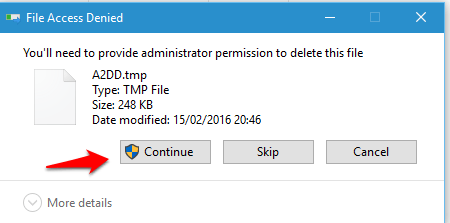
# 2 - dossiers temporaires du navigateur
Lorsque vous visualisez une page Web pour la première fois dans votre navigateur, ils sont stockés dans des dossiers Internet temporaires. Cela se fait pour que la prochaine fois que vous les visuiez, le processus de chargement peut être effectué rapidement. Puisqu'ils sont stockés, le navigateur peut les charger depuis votre lecteur plutôt que depuis Internet. Cela aide le chargement rapide des pages Web précédemment visitées.
Voici les emplacements à partir desquels vous pouvez effectuer en toute sécurité la suppression. Les emplacements de divers navigateurs ont été répertoriés ci-dessous:
- Pour le navigateur Microsoft Edge - C: \ Utilisateurs> nom d'utilisateur > Appdata> local> packages> Microsoft.Microsoftedge_8wekyb3d8bbwe> AC> Microsoftedge> Cache
- Pour le navigateur Internet Explorer - C: \ Users> OfficePower> AppData> Local> Microsoft> Windows> InetCache
- Pour le navigateur Firefox - C: \ Utilisateurs> nom d'utilisateur > AppData> Local> Mozilla> Firefox> Profils>aléatoires.par défaut> cache2> entrées
- Pour le navigateur Google Chrome- C: \ Utilisateurs>nom d'utilisateur > AppData> Local> Google> Chrome> Données utilisateur> Par défaut> Cache
# 3 - anciennes données de pré-écaille
Windows utilise l'aide de fichiers prélect pour partager des informations sur vos fichiers fréquemment utilisés. Donc cela les aide à courir rapidement. Vous pouvez naviguer vers l'emplacement ci-dessous et supprimer certaines des données dedans.
- C: \ Windows> Prefetch

# 4 - fichiers journaux
Les journaux sont censés savoir ce que chaque application a fait à un moment donné. Vous pouvez supprimer en toute sécurité tous les fichiers avec l'extension .ENREGISTRER à partir de l'emplacement suivant.
- C: \ Windows
- C: \ Windows> débogage
# 5 - Décharges de crash
Un système peut s'écraser à tout moment. Les vidages de crash contiennent les données sur ce qui était en mémoire au moment où les applications sont. C'est donc le seul endroit qui a des informations et vous pouvez les visiter en cas de crash. Voici quelques emplacements d'où vous pouvez supprimer des fichiers
- C: \ Utilisateurs> nom d'utilisateur > Appdata> local> crashdumps
- C: \ ProgramData> Microsoft> Windows> wer> ReportArchive
Bien que la plupart des fichiers seront de petites tailles, en supprimer soigneusement beaucoup de ceux qui peuvent libérer beaucoup de mémoire. Essaie!
- « Découvrez actuellement le nom d'utilisateur sur Windows 10/11
- Méthode 1 - Utilisation de réinitialisation souple »

